惠普打印机卡纸的解决方法
惠普P1007打印机卡纸该怎么办?打印机卡纸的解决办法

惠普P1007打印机卡纸该怎么办?打印机卡纸的解决办法惠普P1007打印机⽆法取出卡住的纸张,取出卡纸后仍然⽆法打印,电脑上显⽰“卡纸”信息,该怎么办呢?下⾯我们就来看看详细的教程。
⼀、取出卡住的纸张1、关闭打印机电源,按下硒⿎舱门栓锁,打开硒⿎舱门。
如图 1 打开硒⿎舱门所⽰:2、抓住硒⿎⼿柄,直接拉出硒⿎将其取出。
如图 2 取出硒⿎所⽰:3、⽤双⼿抓住可以看到的纸张,然后慢慢将其从打印机中拉出。
如图 3,拉出卡纸所⽰:4、将硒⿎插⼊打印机中,关闭硒⿎舱门,然后开启打印机电源。
⼆、插⼊硒⿎如图 4 传感器所⽰:传感器的颜⾊也可能是⿊⾊的。
放松传感器:未检测到硒⿎。
轻轻压住传感器约 3-5 mm:检测到硒⿎。
压紧传感器:未检测到硒⿎。
三、检查纸张建议使⽤ 80 克/平⽅⽶的纸张。
避免将纸张放在潮湿的环境中,防⽌纸张损坏或卷曲。
确保纸盒中的纸张平整,请勿使⽤破损、有灰尘、潮湿、褶皱、卷曲以及打印过的纸张。
四:设置纸张1、依次点击“开始”→“打印机和传真”。
在“打印机和传真”窗⼝中,找到打印机的图标。
2、在“打印机和传真”窗⼝中,右键点击“HP LaserJet P1007”图标,选择“打印⾸选项”菜单项。
3、在“HP LaserJet P1007 打印⾸选项"窗⼝中,点击“纸张/质量”选项卡,按照您使⽤的纸张,正确设置“纸张类型”、“纸张来源”、"尺⼨",然后点击“确定”按钮。
如图 5 设置纸张所⽰:4、完成设置后,建议重新启动电脑,然后再次发送打印任务。
五、联系⼚家1、如果按照上述步骤操作后,仍然经常卡纸,请联系距离最近的维修中⼼进⾏检测。
以上就是打印机卡纸的解决办法,希望⼤家喜欢,请继续关注。
惠普激光打印机的常见故障
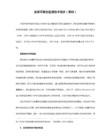
如果墨粉不能正常供给或激光束被挡住,也会造成白纸。因此,应检查墨粉是否用完、墨盒是否正确装入机内、密封胶带是否已被取掉或激光照射通道上是否有遮挡物。需要注意的是,检查时一定要将电源关断,因为激光束对眼睛有害。
惠普激光打印机的常见故障解决办法3:通电后报警 无法联机打印
打开打印机电源开关,打印机乱响,并报警,系统提示无法联机打印。
惠普激光打印机的常见故障解决办法10:打印纸上重复出现脏迹
一张纸通过打印机时,机内的约有12种轧辊转过不止一圈。最大的硒鼓鼓转过2到3圈,送纸辊可能转过10多圈。当纸上出现间隔相等的脏迹时,可能是由 脏污或损坏的轧辊引起的。假设某一轧辊上沾有污迹,如脏迹相距较近,可能是小轧辊形成的;相距较远时,就应检查大一些的轧辊。测量出脏迹之间的距离,再用下式算出引起脏迹的轧辊直径:轧辊直径=脏迹距离/π;从而判断出具体是哪一根轧辊引起的问题,然后将其清理或更换9:打印纸上单侧变黑
激光束扫描到正常范围以外,感光鼓上方的反射镜位置改变,墨粉盒失效,墨粉集中在盒内某一边等,都可能产生打印机单侧变黑的故障。检查激光通道及其反射镜的位置,纠正偏差或取下墨粉盒轻轻摇动,使盒内墨粉均匀分布,如仍不能改善,则更换墨粉盒。都是解决单侧变黑的方法。
惠普激光打印机的常见故障解决办法6:输出字迹偏淡
墨粉盒内的墨粉较少、显影辊的显影电压偏低或墨粉未被极化带电而无法转移到感光鼓上,都会造成打印字迹偏淡现象。取出墨粉盒轻轻摇动,如打印效果没有改善,就应更换墨粉盒或请专业维修人员进行处理。此外,有些打印机的墨粉盒下方有一个开关,用来调节激光的强度,使其与墨粉的感光灵敏度很好匹配。如果这个开关设置不正确,也会造成打印字迹偏淡。
专家提示:为了延长打印机的使用寿命,应注意打印机的防尘和工作环境温度,给它提供一个灰尘较小、温度适当、阳光无法直射的地方。
惠普激光打印机的10例常见故障解决办法

如果墨粉不能正常供给或激光束被挡住,也会造成白纸。因此,应检查墨粉是否用完、墨盒是否正确装入机内、密封胶带是否已被取掉或激光照射通道上是否有遮挡物。需要注意的是,检查时一定要将电源关断,因为激光束对眼睛有害。
惠普激光打印机的常见故障解决办法3:通电后报警 无法联机打印
打开打印机电源开关,打印机乱响,并报警,系统提示无法联机打印。
惠普激光打印机的常见故障解决办法5:打印纸输出变黑
初级电晕放电失效或控制电路出故障,使得激光一直发射,会造成打印输出内容全黑的现象。这时您应检查电晕放电线是否已断开或电晕高压是否存在、激光束通路中的光束探测器是否工作正常,因为这几个方面直接关系到输出效果。这个问题解决起来比较复杂,一般不建议初学者自我维修。
专家提示:为了延长打印机的使用寿命,应注意打印机的防尘和工作环境温度,给它提供一个灰尘较小、温度适当、阳光无法直射的地方。
惠普激光打印机的常见故障解决办法4:打印机没有反应
发出打印命令后,打印机无反应,系统提示打印机是否联机及电缆连接是否正常。
引起打印机不打印的故障原因有很多种,有打印机方面的,也有计算机方面的。以下分别进行介绍: 检查打印机是否处于联机状态。如果该指示灯不亮或处于闪烁状态,则说明联机不正常,重点检查打印机电源是否接通、打印机电源开关是否打开、打印机电缆是否正确连接等。如果联机指示灯正常,关掉打印机,然后再打开,看打印测试页是否正常;检查打印机是否已设置为默认打印机;检查当前打印机是否已设置为暂停打印;检查计算机的硬盘剩余空间是否过小。
激光打印机中在使用过程中总会出现一些问题,惠普激光打印机或者叫惠普激打也不例外。以下整理了10例激光打印机常见故障的情况,并列出了激光打印机常见故障的解决办法。
惠普激光打印机的常见故障解决办法1:激光打印机卡纸
惠普打印机卡纸及解决办法

惠普打印机卡纸及解决办法
在做维修打印机这行里这么久,碰到过不少HP打印机卡纸问题,基本会卡在这三个位置。
卡纸位置一、卡纸盒
上不去纸,这种相对最好判断,就是搓纸轮的问题,有些只是搓纸轮脏污了,比如沾到碳粉导致搓纸时打滑,上不去纸而造成卡纸。
像这种问题,只要用湿纸巾或稍湿的布擦一下就能用了。
还有就是使用时间久了,搓纸轮磨损了,摩擦力减少,导致搓不上纸而卡纸,买个新的搓纸轮换上即可。
HP打印机搓纸轮位置及拆卸安装方法如下:搓纸轮在HP 打印机纸盒的末端,拿掉纸往里看或者取出硒鼓就能看到。
拆卸方法:用东西轻撬搓纸轮的两边白色塑料(看仔细点可以看到,搓纸轮就是被白色塑料卡住的),搓纸轮就能轻松拆卸下来。
安装时,也只要对好下方的两个缺口,按压上面就能很轻松的将它安装到位。
卡纸位置二、硒鼓位置
卡这个位置,也有可能是搓纸轮问题导致的纸纸没有及时送出而卡在那个位置。
还有就是卡纸后,取出卡纸时,没
有完全取出,还有小部分的纸留在传感器位置,而导致报卡纸错误或再进纸时卡纸,这就需要维修时拿掉硒鼓看仔细点(很容易被别人忽略)。
取出这个位置的小部分卡纸,可以用镊子或用稍硬的卡纸尝试取出。
卡纸位置三、定影位置
这个位置卡纸一般就是定影膜有破损导致卡纸,更换一个新的定影膜,无需将整个定影组件更换。
如果定影膜没有破损,但是卡纸这个位置,那就考虑是定影膜处的润滑硅脂没用了,需要加点润滑硅脂,以防定影膜转动不顺畅导致卡纸。
惠普打印机卡纸的解决方法

惠普打印机卡纸的解决方法【图】第一步:清除卡纸注意: 只能从打印机后端取出卡纸,从前端取出卡纸可能会损坏打印机。
关闭打印机,然后拔下打印机电源线。
向中间推后检修盖上的两个卡扣,将后检修盖卸下。
如图1 后检修盖卡扣所示:图1: 后检修盖卡扣慢慢地取出打印机中的卡纸,然后重新安装后检修盖。
打开顶盖,清除打印机内阻塞纸道的所有纸张。
如果有必要,您可将打印头支架轻轻移到一边,取出纸张。
注: 如果纸张从滚轴取出时被撕破,请检查滚轴和滚轮上是否有撕碎的纸片。
纸片如果残留在打印机中,同样会引起卡纸,并且可能会破坏打印机硬件。
如果打印的是标签,请检查取出的标签纸上的标签是否完整。
如果有标签丢失,请在打印机内部找到它们并小心取出。
如果标签纸黏附在打印机内,可能会引起打印机硬件故障。
拉出主纸盒,然后将其重新装入打印机。
尽量向里推动纸盒,直至其完全卡入到位。
连接打印机电源,启动打印机,再次尝试打印。
第二步:清洁纸张滚轴关闭打印机,然后拔下打印机电源线。
卸下打印机后检修盖。
请使用一块无绒软布蘸取少许清水来清洗纸张滚轮。
用手指旋转滚轮,对纸张滚轮进行全面清洁。
如图2 清洁纸张滚轮所示:图2: 清洁纸张滚轮等纸张滚轮完全干燥后,重新安装后检修盖。
接通打印机电源,启动打印机。
如果通过以上操作,仍然无法解决卡纸的问题,请联系最近的维修中心,对打印机做一个检测。
全国维修中心列表如下:惠普(HP)家用外设产品维修商列表第三步:清除打印任务清除卡纸后,之前执行的打印任务可能无法继续执行,这时需要清除被堆积的打印任务,才能继续进行打印。
请参考以下文档清除打印任务:如何清除无法删除的打印任务?如何避免卡纸请参考以下方式操作,以防止打印机卡纸:将纸张放入纸盒时,仅推到不能动为止,不要再向内推。
确保纸盒中的纸张平整,并且将纸张宽度导轨调整到适合纸张的宽度。
打印机正在执行打印任务时,请不要添加纸张。
请及时清理出纸盘中的纸张,以免阻碍后续打印任务的出纸。
关于卡纸,HP5200常见故障

关于卡纸,HP5200常见故障1.卡纸:如果纸卡在鼓芯的位置,说明卡纸与硒鼓有关,一般是鼓没装到位,或鼓的转动阻力大,同时打印机会报错;有时压纸板里有异物造成纸张通过时不顺畅也会卡在那位置。
同时打印机在工作的时候突然断电也会卡纸,当卡纸的时候先取出硒鼓,关掉电源,若纸卡在前面,可以把纸从前面拉出,若纸卡在后面,可以打开后面的导纸板取出卡纸。
2.不进纸或有时一次进几张纸:这问题主要是搓纸轮和分页器长期使用磨损严重,或使用较差的打印介质,掉落的纸灰多,这问题需要找打印机维修商更换打印机相关零配件。
3.打印出来纸张上有底灰:这问题是因为;其一是粉的问题;其二是粉受潮;其三是鼓芯老化;其四是磁辊受潮;其五是充电电压问题,电压不够高,表现为漏电较多,一般是与粉盒接触钉一路到高压板之间有漏电,如果漏电严重将打出来的纸样张会全黑,注意区分。
判断是否是粉的问题,要咨询硒鼓生产商;粉受潮是要咨询销售商是否自己加的碳粉,碳粉在存放点是否与空气长时间接触,是否是上次用剩的粉,加粉也与空气湿度有关,≥85%(梅雨季节)时加的粉必将影响到打印质量。
鼓芯老化就要判断是否是多次加粉,生产商(高宝)为销售商提供的硒鼓有3次加粉周期,加粉超过3次后打印出的图片效果比新硒鼓打印出的要差一些,表现在鼓芯、磁辊等零件的磨损和充电辊的老化;磁辊受潮是指硒鼓在存放或在安装时受到空气湿度影响,可用电吹风吹干磁辊表面,再安装好做上机检验;属充电电压问题的建议打印机要送维修点做维修保养。
4.打印出来的纸上有黑点:这是有些滴漏的碳粉在鼓芯位置附近,当纸张经过鼓芯下面时会与鼓芯上的粉一起跳到纸上形成黑点,一般点很细,小到肉眼很难看清;还有就是鼓芯有破点,随着使用时间的加长,黑点越来越大;再有就是定影膜粘有碳粉,大小不一,但打印几张后会消失。
5.打印纸上出现鱼鳞片状或葡萄状的图纹:出现这种问题主要表现在鼓芯接触不好,有接触电阻,或者没有接触到,通常是安装不到位或到位了有似接触非接触现象。
hp1022 1020卡纸 解决方案

HP1020 打印很多张的时候有的时候出现一张白纸。
一半是在定影一半是出来我把硒鼓拿出来看鼓芯上面也没字有时候打印几张的时候也会出现这样的问题一张白纸一半卡在定影一半是出来的鼓芯上面也没字~! 他们是用他们的财务软件打印的!以前可以就这几天出现了这样的问题感觉好像是内存加载不行一样~!各位大侠帮我想想办法啊!应该不是定影的问题因为他是一张白纸鼓芯上面也没字 ~!只要鼓芯上面有字都不会卡~!感觉好像是内存命令落空一样~!我前两天修个1020是单张打印不卡连续打印卡纸,后发现搓纸轮走纸的时候能转3次,把电磁铁拿下来用酒精清洁下解决问题,希望对你有帮助HP1020卡纸后不停做抬纸动作,求助Post By:2011-1-3 14:39:00HP1020卡纸后清除故障,打印机能打印,但是每打一张纸都会做三次抬纸动作,第二张纸就会卡在机器里,求助啊?还有一台HP1000也是这样的故障现像继电器以下是引用007zgyj在2011-1-3 15:16:00的发言:继电器你们是这么叫的吗?我们这叫离合器离合器海绵垫老化。
有点黏。
刮掉垫胶布就好离合器是齿轮组,继电器就是电磁铁离合器海绵垫老化。
有点黏。
刮掉垫胶布就好我这边叫做磁控器,,,应该是粘住了有时抬不上来以下是引用yangyanhe在2011-9-25 8:32:00的发言:我也碰到了这样的情况了,怎么处理?把粘的海棉清理干净就可以了传感器坏,纸搓上去了没检到,还继续搓纸,搓三次还没检到纸就会报没纸把离合器下面的那个海绵换了,粘注了。
离合器问题电磁离合器。
同意七楼。
以前遇到过。
我得时一直进纸。
不停嘞换搓纸和分页离合器信号出错清洁离合器鼓上面的齿轮,和鼓是不是打滑了!![求助]1020打印一张还没出纸第二张就被搓纸轮搓进去结果出来两张?1020打印一张还没出纸第二张就被搓纸轮搓进去,结果出来两张,搽搓纸轮也不形,搓纸轮看还没磨损换进纸离合器HP 1022打印机故障(卡纸)5 [ 标签:hp, 打印机故障, 卡纸 ] 水生水长2011-05-28 10:12HP 1022打印机故障(卡纸)现象:打印超过10页的文件,正常打印出4张后,第五张纸就卡纸。
HP1020打印机故障说明

HP1020打印机故障说明HP1020打印机故障说明一:问题描述1.1 打印机无法正常启动1.2 打印机无法正常连接电脑1.3 打印机在打印过程中出现错误提示1.4 打印纸卡住或者无法进纸1.5 打印机打印的文档出现模糊或者卡纸二:问题解决方法2.1 打印机无法正常启动2.1.1 检查打印机是否连接电源正常2.1.2 检查打印机电源线是否插紧2.1.3 尝试更换电源线并重新启动打印机2.1.4 如果问题仍然存在,请联系技术支持2.2 打印机无法正常连接电脑2.2.1 确保打印机和电脑连接的USB线或者无线网络是否正常2.2.2 尝试重新连接USB或无线网络2.2.3 检查电脑的USB端口或者无线网络连接是否正常2.2.4 尝试在其他电脑上连接打印机,检查是否是电脑故障2.2.5 如果问题仍然存在,请联系技术支持2.3 打印机在打印过程中出现错误提示2.3.1 记下错误提示内容,并尝试重新启动打印机2.3.2 如果错误提示持续出现,请联系技术支持并提供错误提示信息2.3.3 可以尝试更新打印机的驱动程序2.3.4 检查打印机是否有足够的墨盒或者墨粉2.4 打印纸卡住或者无法进纸2.4.1 打印机是否有其他非必要的纸张2.4.2 检查打印纸的质量和尺寸是否符合打印机的要求2.4.3 清理打印机进纸通道,确保没有灰尘或者纸屑堵塞2.4.4 检查打印机上的进纸器件是否正常工作2.4.5 如若问题仍然存在,请联系技术支持2.5 打印机打印的文档出现模糊或者卡纸2.5.1 检查打印机打印质量设置,如有需要,调整设置2.5.2 检查打印机墨盒或者墨粉是否过期或者用尽,更换新的墨盒或者墨粉2.5.3 清洁打印机喷头,确保打印质量2.5.4 检查打印纸的质量和尺寸是否符合打印机的要求2.5.5 如若问题仍然存在,请联系技术支持三:附件本文档无附件,请根据需要联系技术支持获取相关附件。
四:法律名词及注释1. 电源线:用于将打印机连接到电源插座的线缆。
